Introdução
As capacidades de rotação de tela podem melhorar significativamente a usabilidade do seu laptop Dell. Para tarefas como visualizar documentos detalhados, editar fotos ou realizar trabalhos criativos, ter a opção de girar a tela oferece um novo nível de conveniência. Neste guia, abordaremos vários métodos para ajustar a orientação da tela, fornecendo insights sobre atalhos rápidos e configurações abrangentes.

Compreendendo a Rotação de Tela em Laptops Dell
Os laptops Dell estão equipados com recursos de rotação de tela que permitem aos usuários alternar entre diferentes orientações de exibição. Essa capacidade é particularmente benéfica para usuários que precisam alternar rapidamente entre os modos paisagem e retrato para diferentes tipos de conteúdo. Compreender como esse recurso funciona é crucial para otimizar seu fluxo de trabalho.
A rotação da tela pode ser controlada por meio de várias opções integradas, que estão integradas aos sistemas Windows e são suportadas por placas gráficas encontradas em laptops Dell. Essa configuração garante que os usuários tenham várias opções de fácil acesso para gerenciar a direção da exibição.
Métodos para Girar a Tela Usando Atalhos de Teclado
Um dos métodos mais rápidos para girar a tela em um laptop Dell envolve o uso de atalhos de teclado. Veja como executar esse processo:
-
Familiarize-se com as teclas de atalho: normalmente, o atalho para girar a tela é Ctrl + Alt combinado com uma das teclas de seta.
-
Use os seguintes atalhos:
- Ctrl + Alt + Seta para cima: Retorna a tela para o modo paisagem.
- Ctrl + Alt + Seta para baixo: Gira a tela de cabeça para baixo.
- Ctrl + Alt + Seta para esquerda: Altera a tela para o modo retrato, 90 graus à esquerda.
- Ctrl + Alt + Seta para direita: Ajusta a tela para o modo retrato, 90 graus à direita.
Se esses atalhos falharem ao ajustar a tela, pode ser devido a conflitos de software ou problemas de configurações. Certifique-se de que seus drivers gráficos estejam atualizados e verifique se há algum software que esteja inibindo esses atalhos.
Girando a Tela Através das Configurações de Exibição
Se os atalhos não funcionarem, usar as configurações de exibição é uma alternativa confiável:
- Clique com o botão direito na sua área de trabalho e escolha ‘Configurações de exibição’.
- Encontre o menu suspenso ‘Orientação’.
- Selecione a orientação desejada: Paisagem, Retrato, Paisagem (invertida) ou Retrato (invertido).
- Clique em ‘Aplicar’ para efetuar as alterações.
Esse método é direto, oferecendo ajustes precisos para o layout da sua exibição. É uma alternativa confiável quando você enfrenta desafios com atalhos.

Usando o Painel de Controle de Gráficos Intel para Rotação de Tela
Para laptops Dell equipados com gráficos Intel, o Painel de Controle de Gráficos Intel é outra ferramenta para o ajuste de orientação da tela:
- Clique com o botão direito na sua área de trabalho e selecione ‘Propriedades de Gráficos’ ou ‘Configurações de Gráficos Intel’.
- Navegue até a aba ‘Exibição’.
- Ajuste a configuração ‘Rotação’ para a orientação desejada.
- Aplique as alterações clicando em ‘Aplicar’.
Utilizar o Painel de Controle de Gráficos Intel garante compatibilidade com os recursos Intel, permitindo um controle mais preciso sobre as configurações de tela e otimização da sua experiência visual.
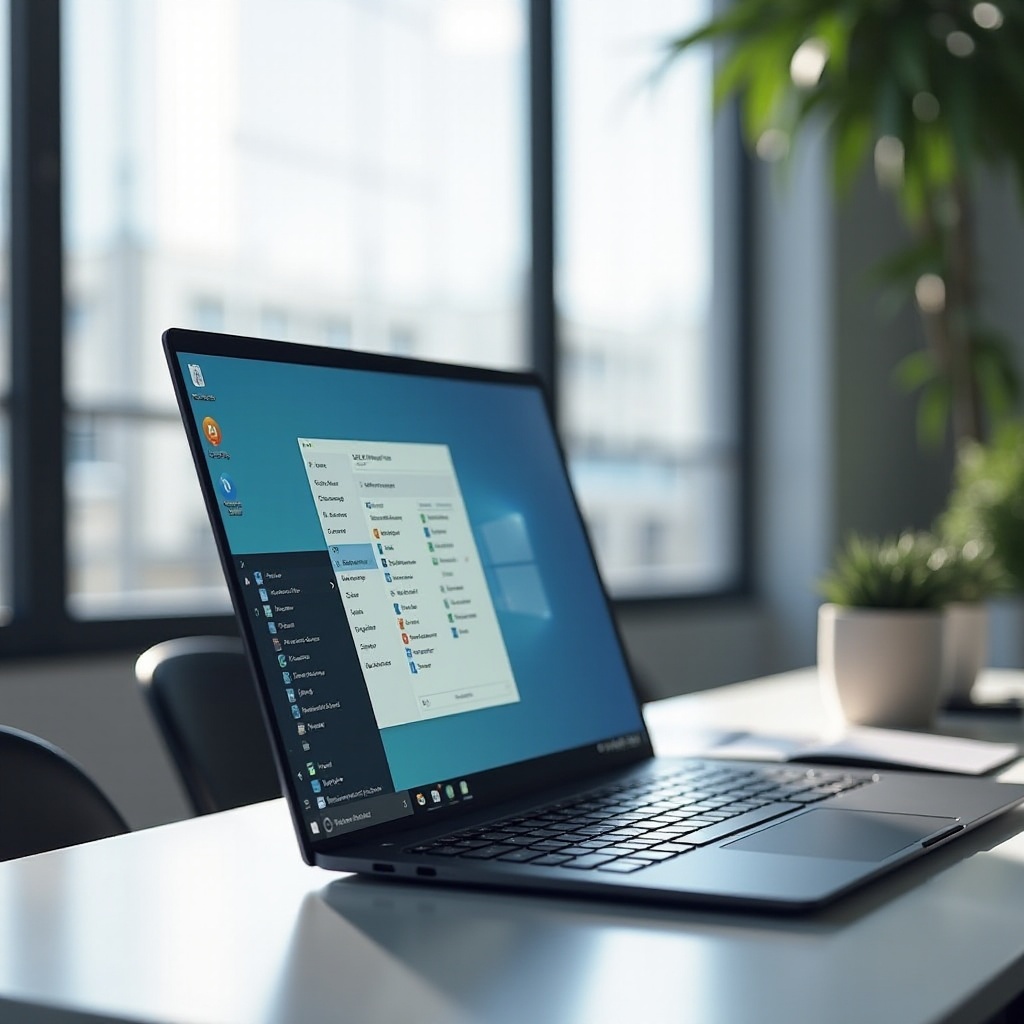
Dicas Avançadas de Solução de Problemas
Encontrando problemas com a rotação de tela? Aqui estão passos avançados de solução de problemas:
- Atualize os drivers gráficos: Drivers desatualizados frequentemente causam problemas de rotação.
- Verifique software conflitante: Certifique-se de que nenhum aplicativo interfira com as teclas de atalho.
- Reinicie seu laptop: Alguns problemas podem ser resolvidos com uma simples reinicialização.
Essas soluções abordam obstáculos comuns e podem frequentemente restaurar a funcionalidade correta da tela, minimizando a necessidade de suporte técnico.
Prevenindo Problemas de Orientação de Tela
Para evitar problemas futuros de orientação de tela, considere estas estratégias preventivas:
- Personalize as teclas de atalho se as padrões entrarem em conflito com outros programas.
- Verifique regularmente atualizações de drivers gráficos e software do sistema operacional para evitar problemas de compatibilidade.
- Investigue aplicativos que possam restringir a rotação de tela, como aqueles com configurações de modo tablet.
Ao tomar essas medidas, você garante que as configurações de rotação de tela permaneçam estáveis, aprimorando a funcionalidade geral do laptop.
Conclusão
Compreender como girar a tela do seu laptop Dell eficientemente é essencial para maximizar a produtividade com esse recurso versátil. Usando atalhos, configurações de exibição e ferramentas de controle gráfico, você pode rapidamente ajustar a orientação da tela para se adequar a diferentes tarefas. Mantenha seu sistema atualizado e verificações de software em vigor para garantir que a funcionalidade da tela permaneça perfeita.
Perguntas Frequentes
Como consertar uma tela de cabeça para baixo no meu laptop Dell?
Use Ctrl + Alt + Seta para cima para redefinir instantaneamente para a orientação padrão de paisagem.
Por que minha tela não gira quando uso os atalhos?
Certifique-se de que os drivers gráficos estejam atualizados e verifique se há algum software bloqueando as teclas de atalho.
Posso usar software de terceiros para gerenciar a rotação da tela?
Sim, vários aplicativos de terceiros confiáveis oferecem gerenciamento avançado de tela além das configurações padrão.
